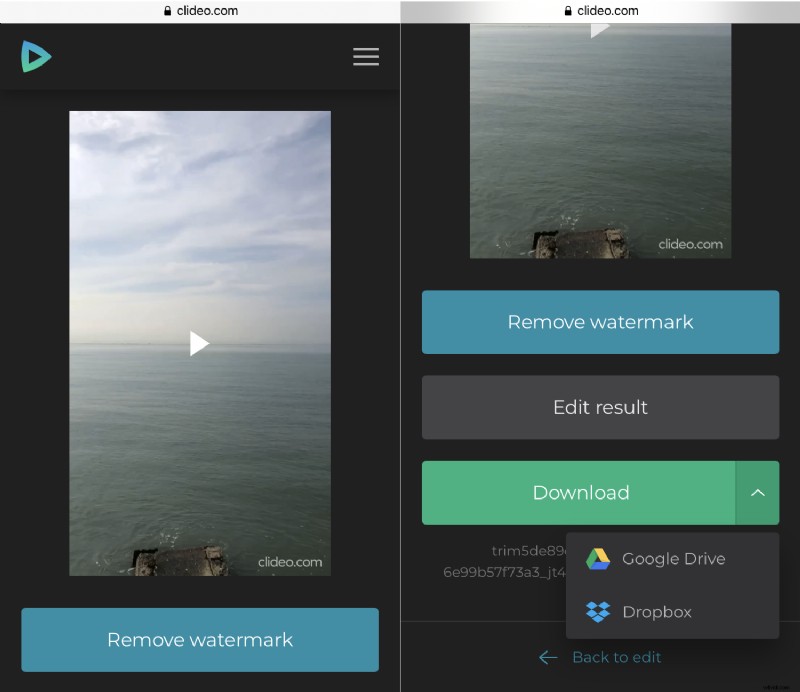Samsung Galaxy S7 またはその他のデバイスでビデオを回転させる方法
Clideo はさまざまなビデオ編集ツールを幅広く提供しており、それぞれがオンラインで動作し、アプリのインストールや設定は必要ありません。すべてのオペレーティング システムと互換性があり、すべてのブラウザで同じように効率的に動作します。
当社のサービスを利用するために個人情報を提供する必要はなく、アップロードされたファイルを第三者と共有することもありません。また、保管はしておりません。編集前に登録すると、編集したプロジェクトに 24 時間だけアクセスできるアカウントが作成され、その間、プロジェクトを編集して他のデバイスに保存することができます。
さらに嬉しいことに、ツールはすべて無料で、煩わしい広告はありません。
Samsung S8、S6、S7、またはその他のデバイスでビデオを回転させたい場合は、次の簡単な手順に従ってください。
<オール>動画をアップロードして回転
Samsung Rotate Video Tool を開き、[ファイルを選択] ボタンをクリックして、個人のデバイスからクリップをアップロードします。
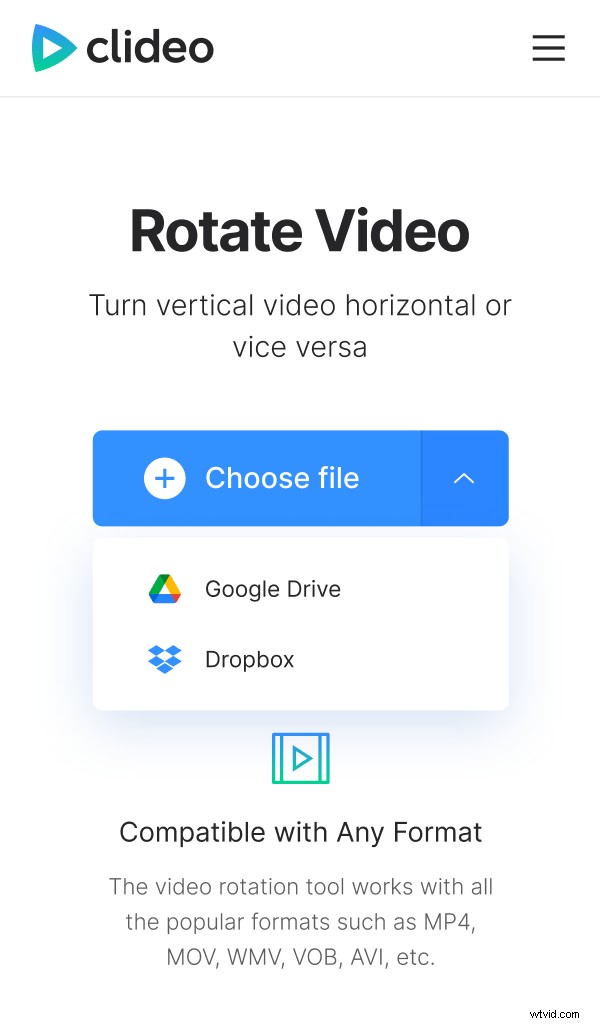
青いペインの右側にある小さな矢印をタップして、ドロップダウン メニューを呼び出します。ここで、Google ドライブまたは Dropbox アカウントからファイルをインポートできます。
Samsung でビデオを回転する
プレーヤーの下にあるボタンを使用して、画像を時計回りまたは反時計回りに回転させます。クリックするたびにビデオが 90 度回転します。
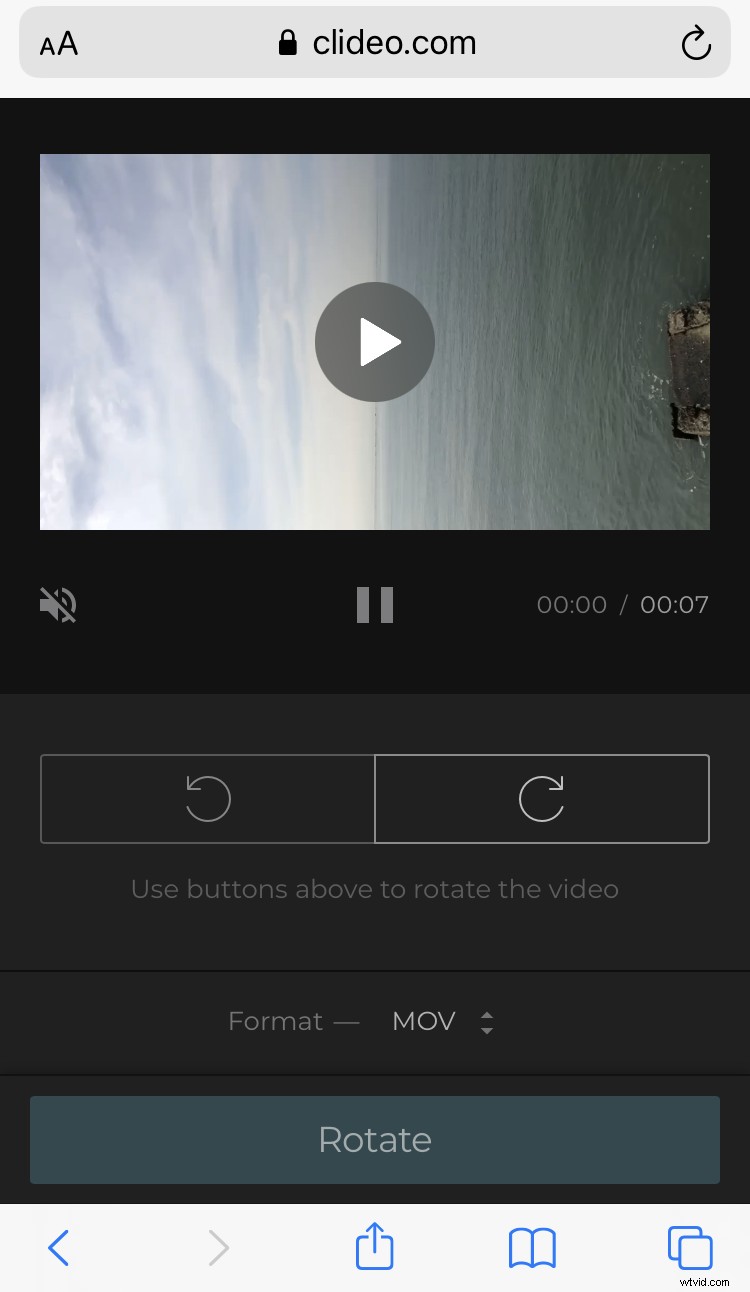
下にスクロールして、クリップを別の形式に変換します。ソーシャル メディアで共有する場合は、MP4 または MOV を選択しますが、MXF、OGV、AVI など、他の多くの拡張子から選択することもできます。
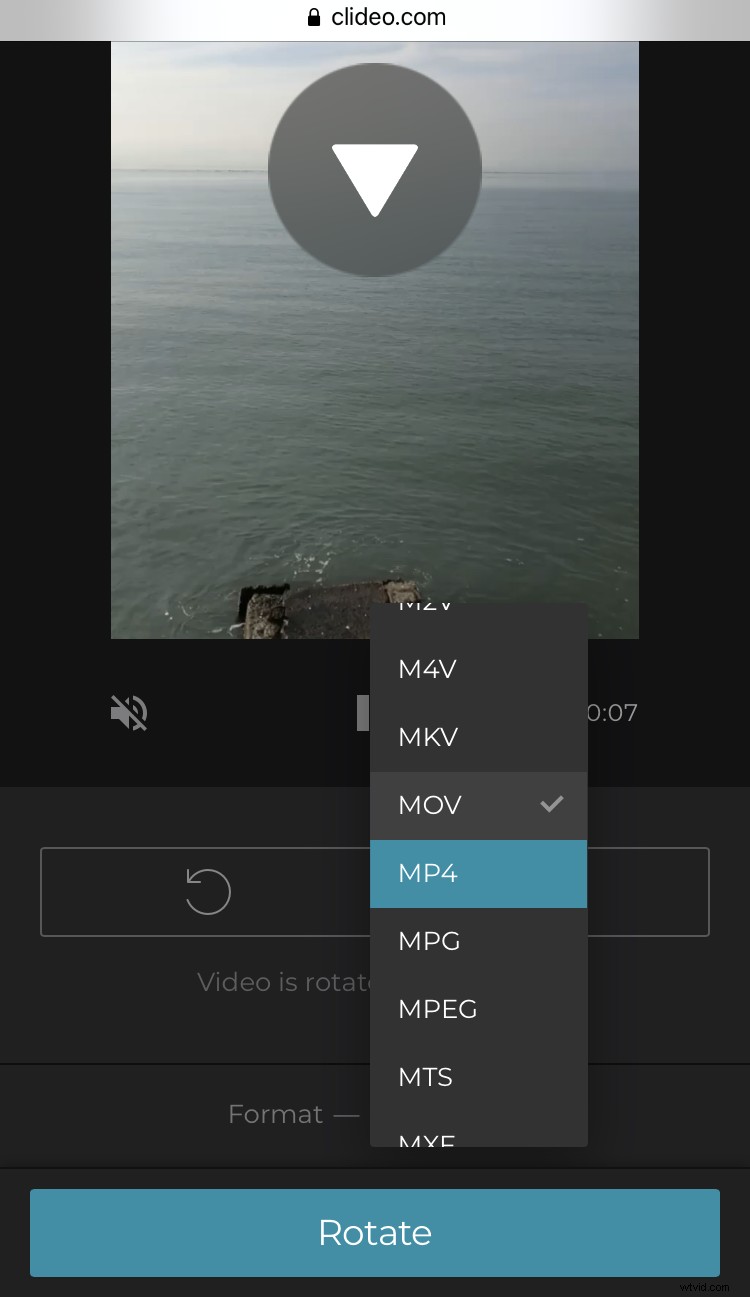
完了したら、[回転] をクリックして、少し待ちます (インターネットの速度とファイル サイズによって異なります)。
回転した動画を保存
記録を個人のデバイスに保存するか、クラウド アカウントにアップロードします。ビデオを間違った方向に向けたなど、間違いを犯した場合は、[編集に戻る] をクリックして、最初からやり直さずに修正してください。